14 suggerimenti per inviare messaggi di testo come un professionista su un Apple Watch
Pubblicato: 2022-01-29L'invio di messaggi di testo è un'attività generalmente gestita sul telefono, ma se hai un Apple Watch, puoi leggere e inviare messaggi direttamente dal tuo braccio. Il processo non è facile come inviare messaggi di testo su un iPhone, ma ci sono modi per renderlo più intuitivo. Ecco i nostri migliori consigli.
1. Imposta le notifiche di testo
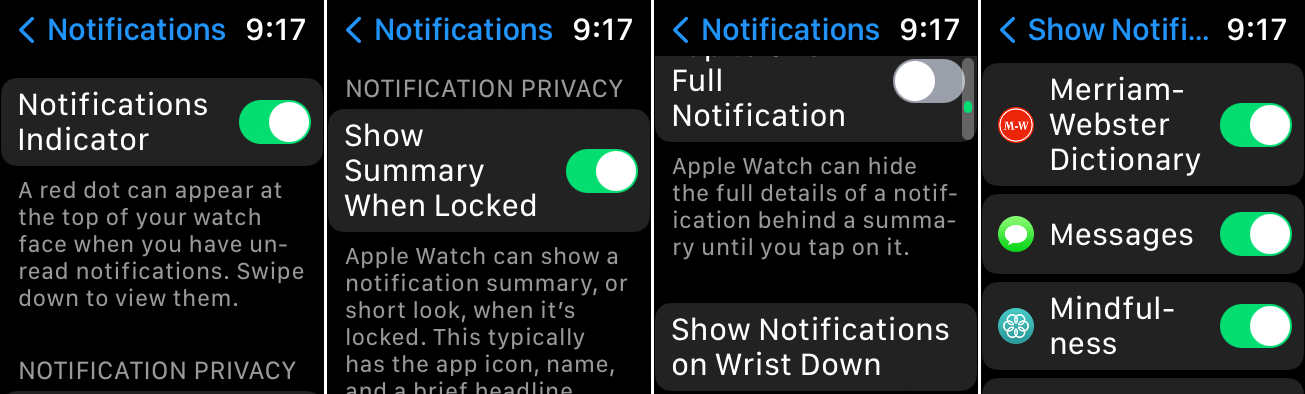
Vuoi ricevere una notifica sul tuo Apple Watch la prossima volta che ricevi un SMS? Dovrai abilitare l'opzione di notifica corretta nelle impostazioni dell'orologio del tuo iPhone o Apple Watch. Dall'iPhone, apri l'app Watch e tocca Notifiche . Sull'orologio, vai su Impostazioni > Notifiche . (Le seguenti impostazioni sono per dispositivi con iOS 15 e watchOS 8.)
Attiva l'interruttore per l' indicatore di notifica per visualizzare un punto rosso sull'orologio quando hai una notifica non letta. Attiva l'interruttore Mostra riepilogo quando bloccato per visualizzare un riepilogo delle notifiche anche se l'orologio è bloccato. Attiva Tocca per mostrare la notifica completa se desideri nascondere i dettagli di una notifica a meno che non tocchi l'orologio.
Tocca l'opzione Mostra notifiche al polso per vedere le notifiche anche se il braccio non è alzato. Nella schermata Mostra notifiche, attiva l'interruttore per Mostra notifiche . Scorri lo schermo verso il basso e assicurati che l'interruttore sia abilitato per Messaggi .
Nuove notifiche appariranno sul tuo iPhone o Apple Watch ma non su entrambi. Se il tuo iPhone è sbloccato, riceverà le nuove notifiche. Se il tuo iPhone è bloccato o inattivo, l'orologio riceverà le nuove notifiche. Alcuni tipi di notifiche vengono visualizzate solo sul telefono, ma le notifiche per i nuovi testi verranno visualizzate sull'orologio.
2. Chiedi a Siri di leggere un nuovo messaggio
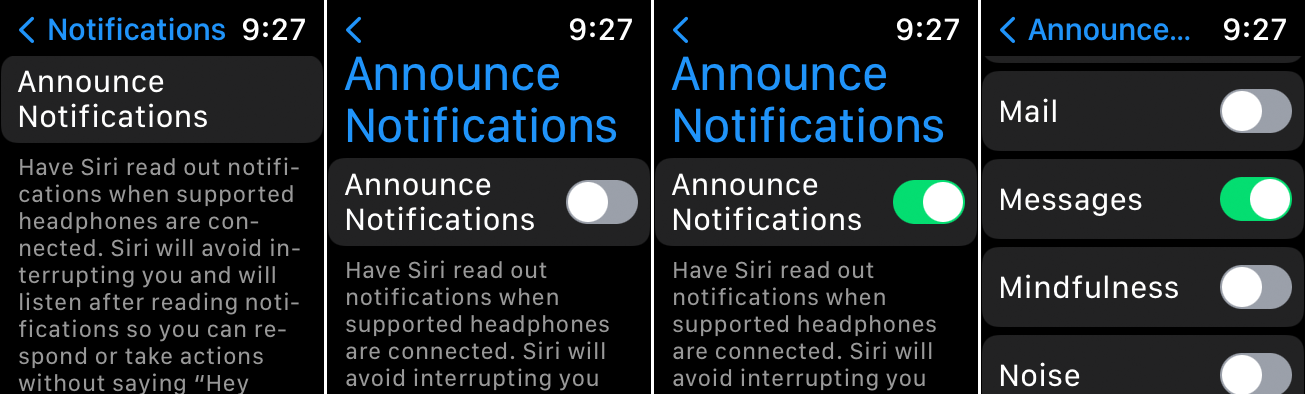
Quando indossi Apple AirPods o auricolari Beats compatibili, puoi fare in modo che Siri legga ogni nuovo messaggio che ricevi. Affinché funzioni, avrai bisogno di AirPods Max, AirPods (2a generazione o successive), AirPods Pro, Beats Fit Pro, Powerbeats, Powerbeats Pro o Beats Solo Pro. Assicurati inoltre di utilizzare iOS 15 o versioni successive sul tuo iPhone e watchOS 8 o versioni successive sull'orologio.
Sull'orologio, vai su Impostazioni > Notifiche > Notifiche di annuncio e attiva l'interruttore per Notifiche di annuncio . Scorri verso il basso lo schermo e attiva l'interruttore per Messaggi se non è già attivo. La prossima volta che riceverai un nuovo testo, Siri te lo leggerà.
3. Visualizza un nuovo testo
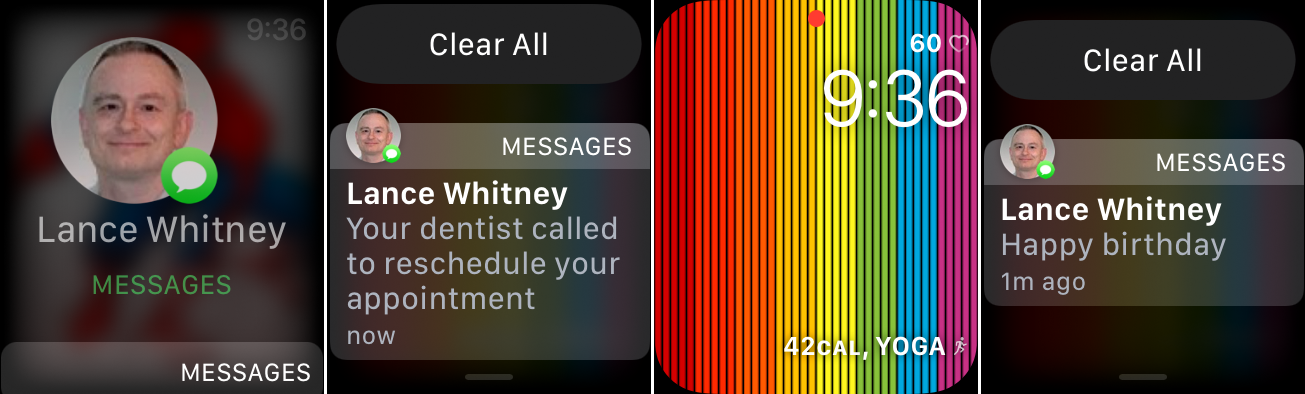
Se hai abilitato le notifiche sul tuo Apple Watch, qualsiasi nuovo messaggio che arriva apparirà automaticamente sullo schermo. Basta toccarlo per leggere immediatamente il messaggio. Se non leggi subito il messaggio, nella parte superiore dello schermo apparirà un punto rosso di notifica per informarti di una nuova notifica. Basta scorrere verso il basso sullo schermo per leggere il nuovo messaggio.
4. Visualizza tutti i tuoi messaggi di testo
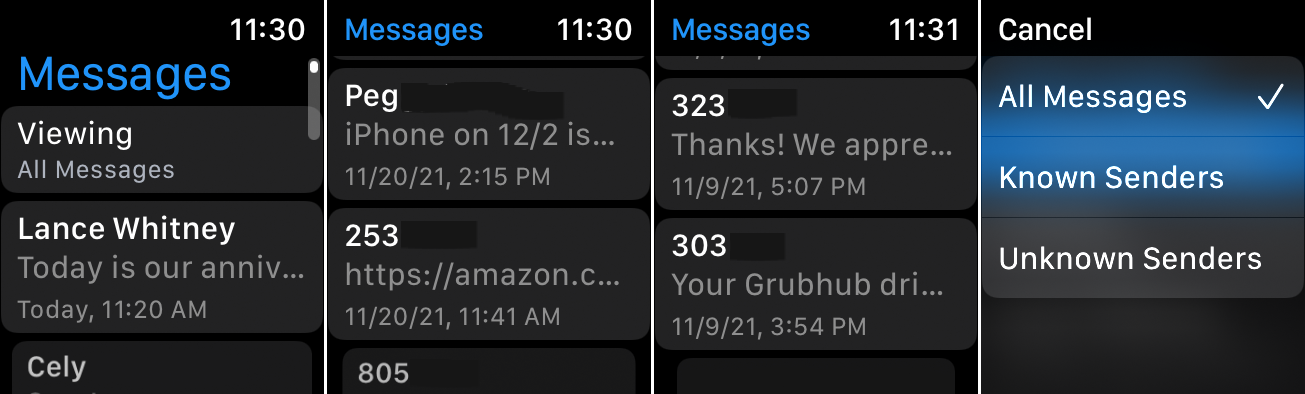
Per visualizzare tutti i tuoi messaggi di testo, tocca l'icona Messaggi nella schermata iniziale dell'orologio. Scorri verso il basso lo schermo per vedere ogni messaggio e tocca quelli che desideri leggere. Per filtrare i messaggi che vedi, scorri verso l'alto nella parte superiore dello schermo e tocca Visualizzazione . Ora puoi scegliere di visualizzare tutti i messaggi, quelli di mittenti noti o quelli di mittenti sconosciuti.
5. Aggiungi un destinatario
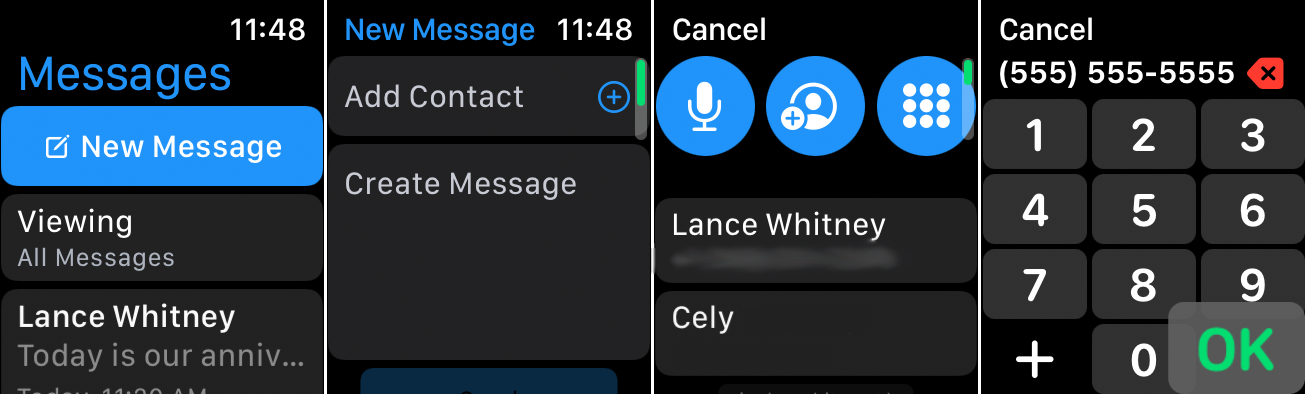
L'Apple Watch offre diversi modi per indirizzare un messaggio alla persona giusta. Tocca l'icona Messaggi dalla schermata iniziale, quindi tocca Nuovo messaggio . Per selezionare il destinatario, tocca Aggiungi contatto . Scorri verso il basso lo schermo per vedere tutte le persone con cui hai scambiato messaggi in passato e seleziona la persona giusta dall'elenco.
Se il destinatario non viene visualizzato, tocca l'icona Persone in alto per visualizzare i tuoi contatti e seleziona la persona da quell'elenco. Se la persona non è un contatto esistente, tocca l'icona Tastiera e digita il numero di telefono della persona. Un'altra opzione è toccare l'icona del microfono e pronunciare il nome o il numero di telefono della persona, quindi scegliere la persona corretta dai suggerimenti.
6. Invia un messaggio di testo
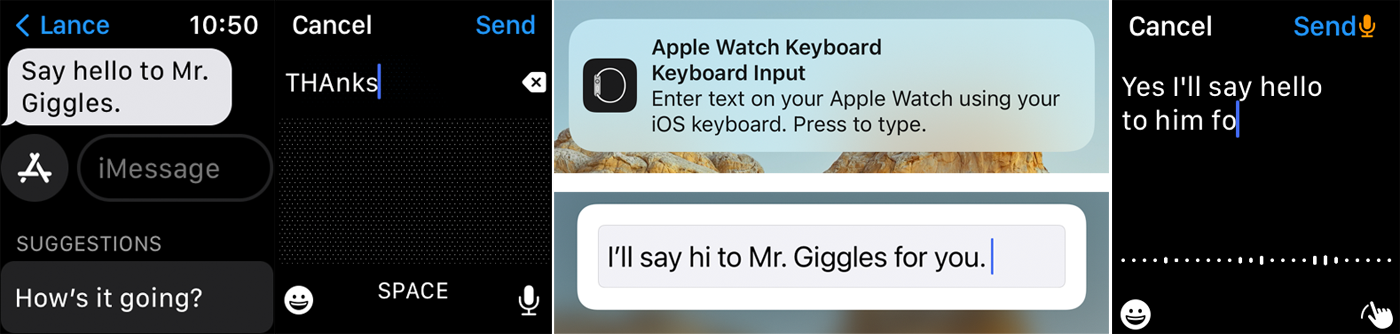
Puoi creare o rispondere a un testo in diversi modi. Con un nuovo testo, tocca il campo che dice Crea messaggio . Con una risposta, tocca il campo che dice iMessage .

Se hai un Apple Watch Series 7, puoi toccare o scorrere i caratteri sulla tastiera QuickPath integrata. Se non vedi la tastiera, scorri verso l'alto dal basso e quindi tocca il pulsante Tastiera . Tutti i modelli di orologi possono utilizzare la modalità Scribble per disegnare caratteri o dettatura per pronunciare testo e punteggiatura ad alta voce.
Se ritieni che inviare messaggi da un orologio sia un processo lento e frustrante, puoi comunque digitare la risposta sul tuo iPhone. Viene visualizzata una notifica sul telefono che ti chiede di inserire il testo utilizzando la tastiera iOS. Digita la risposta sul telefono e apparirà sull'orologio.
7. Invia un'emoji
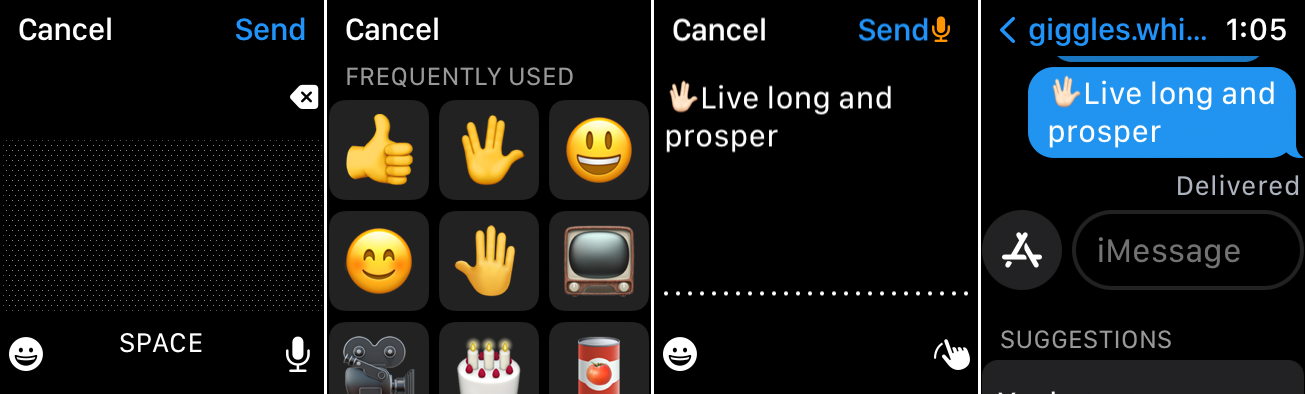
Puoi ravvivare un testo con un'emoji divertente. Sullo schermo per digitare o dettare il tuo messaggio, tocca l'icona della faccina sorridente. Da lì, scorri verso il basso per visualizzare le diverse opzioni emoji e tocca quella che desideri utilizzare.
8. Invia un adesivo o una GIF
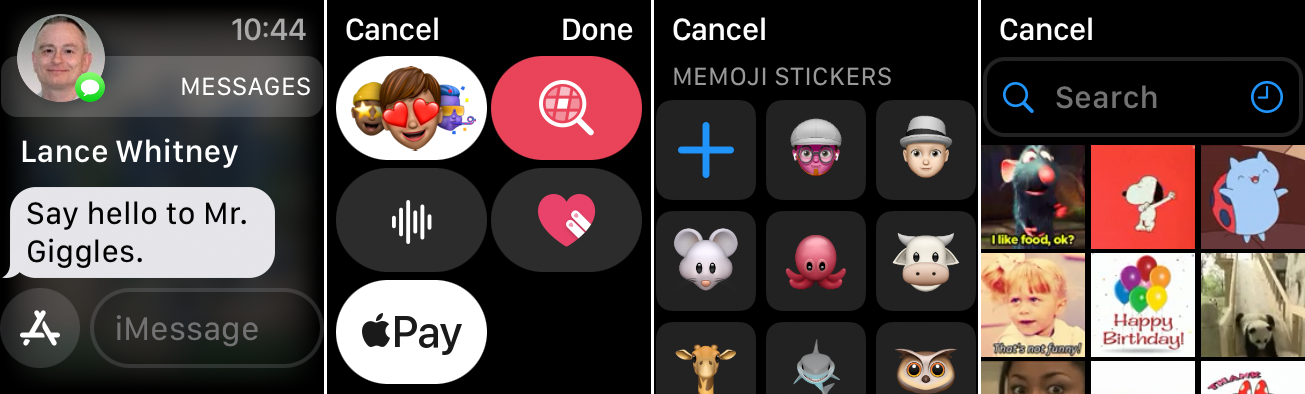
Tocca l'icona A davanti al campo Nuovo messaggio o iMessage per accedere a diversi adesivi e GIF da inviare al destinatario. La prima icona mostra una schermata di adesivi memoji. Tocca la lente d'ingrandimento per cercare in una raccolta di GIF animate.
9. Invia uno schizzo
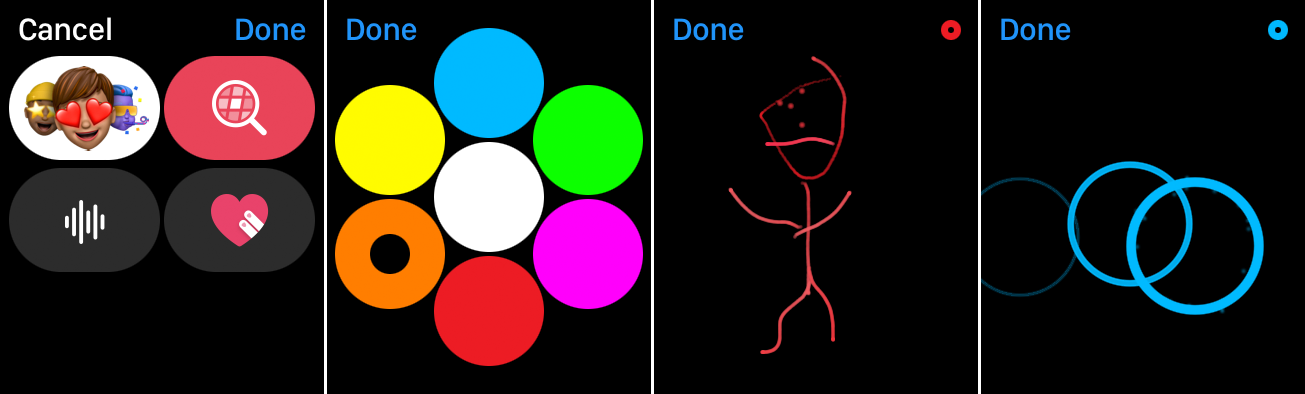
È possibile utilizzare la funzione Digital Touch per disegnare con colori diversi, quindi inviare l'immagine in un testo. Tocca l'icona A e tocca l'icona del cuore. Tocca il piccolo cerchio colorato in alto a destra e seleziona il colore che desideri utilizzare, quindi disegna con il dito.
Se disegnare un oggetto reale è troppo impegnativo, puoi usare i gesti per creare immagini specifiche. Tocca lo schermo una volta per generare un cerchio o una serie di cerchi. Tocca due dita sullo schermo per disegnare un'immagine di bacio. Premi un dito sullo schermo per generare una fiamma animata. Premi due dita sullo schermo per generare un battito cardiaco animato. Al termine, tocca Fine , quindi premi Invia .
10. Invia un SMS con risposta intelligente

Se vuoi inviare un SMS ma non vuoi scriverne uno tu stesso, puoi optare per una Risposta Intelligente. Apri un testo, quindi scorri verso il basso sullo schermo per visualizzare l'elenco dei suggerimenti di risposta intelligente. Tocca quello più appropriato.
11. Parla con il testo su Apple Watch
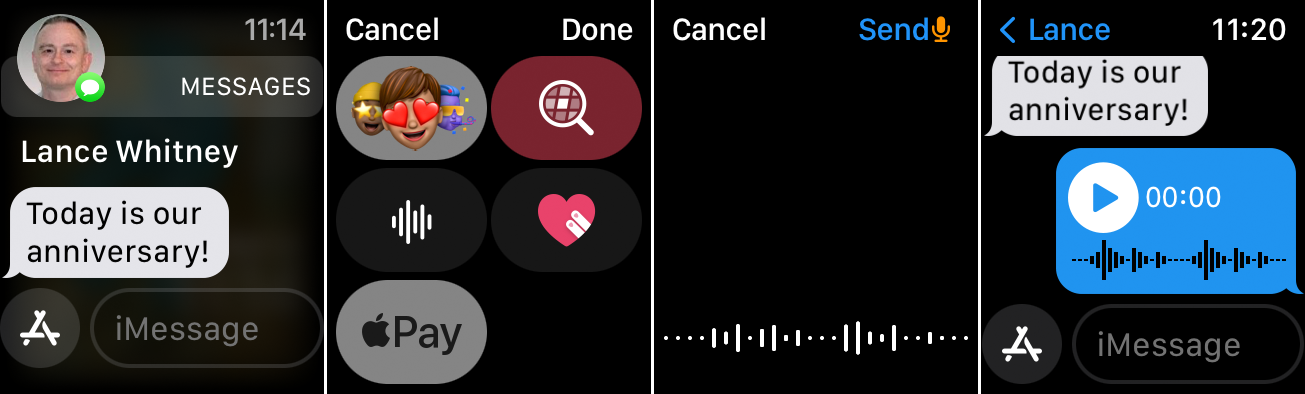
Invia un messaggio di testo con una registrazione audio toccando l'icona A e quindi seleziona l'icona dell'onda sonora. Pronuncia il tuo messaggio o riproduci l'audio che desideri registrare. Al termine, tocca Fine . Tu e il destinatario potete riprodurre il messaggio una volta che è stato inviato.
12. Rispondi a un testo con una reazione
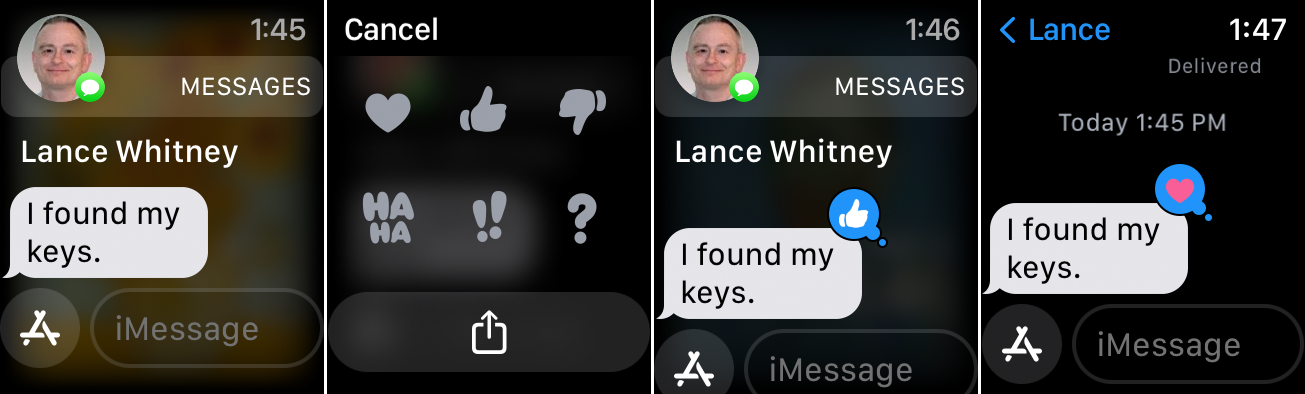
A volte non è necessario inviare una risposta effettiva a un messaggio, ma si desidera comunque riconoscere il messaggio con una reazione. In tal caso, puoi contrassegnare il messaggio ricevuto con una risposta di tapback in linea. Premere sul messaggio per visualizzare una serie di immagini come un cuore, un pollice in su, un pollice in giù e un punto interrogativo. Tocca l'immagine che desideri inviare.
13. Condividi la tua posizione
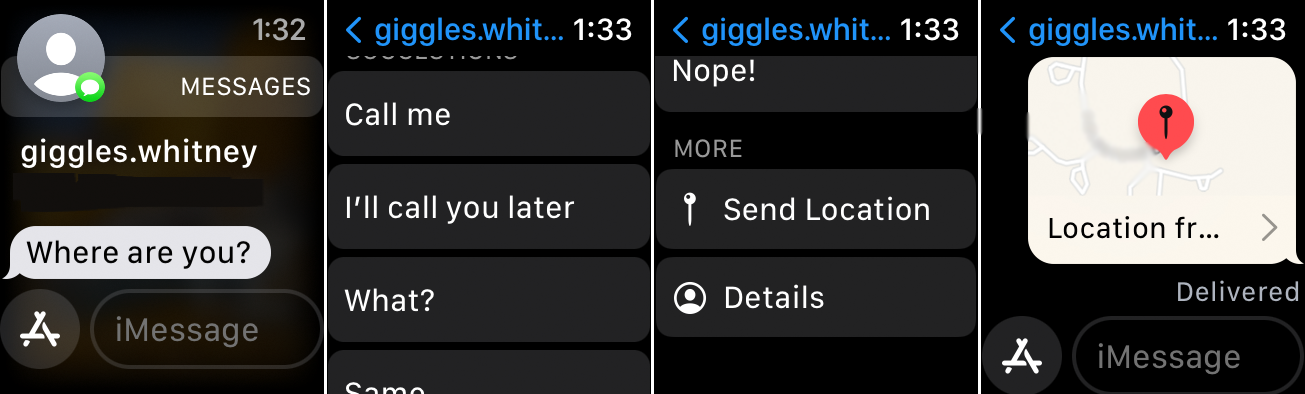
Puoi condividere la tua posizione con un'altra persona tramite SMS. Per farlo su un Apple Watch, scorri verso il basso fino alla parte inferiore dello schermo oltre i suggerimenti di risposta intelligente e tocca Condividi posizione . Viene inviata automaticamente una mappa della tua posizione.
14. Invia il pagamento con Apple Pay
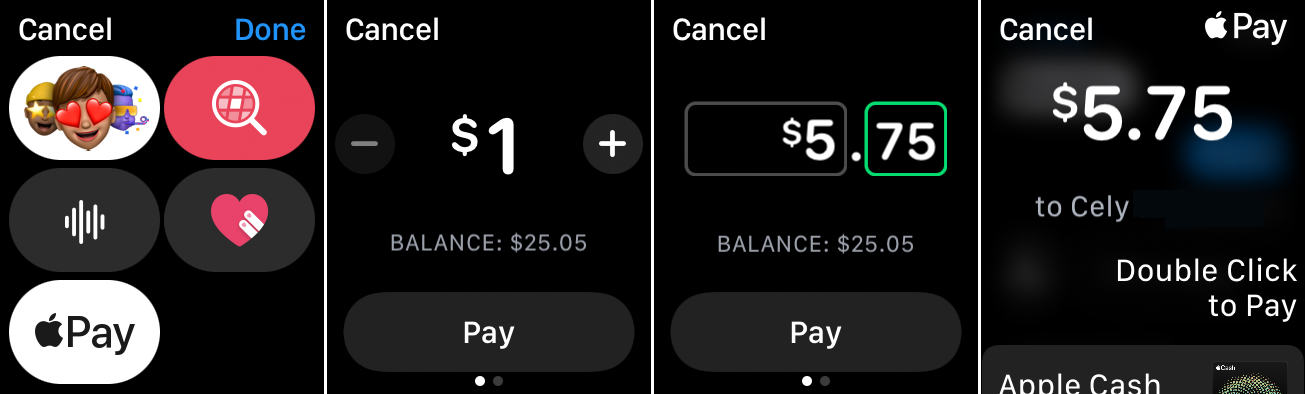
Per inviare un messaggio di testo a qualcuno tramite Apple Pay, tocca l'icona A e seleziona l'icona per Apple Pay. Ruota la Digital Crown per impostare l'importo in dollari. Puoi aggiungere centesimi toccando l'importo in dollari, selezionando il numero dopo la virgola decimale e ruotando la corona digitale sull'importo richiesto. Dopo aver impostato l'importo, tocca Paga e tocca due volte il pulsante laterale per inviare il pagamento.
